Панелна интеграция
From LimeSurvey Manual
Въведение
От този раздел можете да определите URL параметрите, които ще бъдат приети от вашето проучване. (Тези параметри ще бъдат прикачени към началния URL адрес на общото проучване). Тази опция е важна, ако искате да интегрирате вашето проучване с професионален доставчик на панел за проучване, който предоставя участниците вместо вас. Последният обикновено предоставя уникалния идентификатор на всеки участник в проучването и ще трябва да запазите тези уникални идентификатори за допълнителна справка.
Интеграция на панела на Анкета: Меню Анкета > Меню Анкета > Интеграция на панел
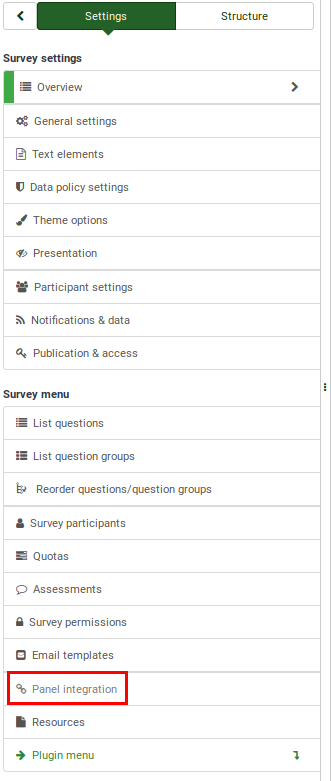
Интегриране на панел за проучване
Ще се покаже празна таблица с опцията, която ви позволява „да добавите URL параметър“.

Необходимо е да се попълнят две полета:
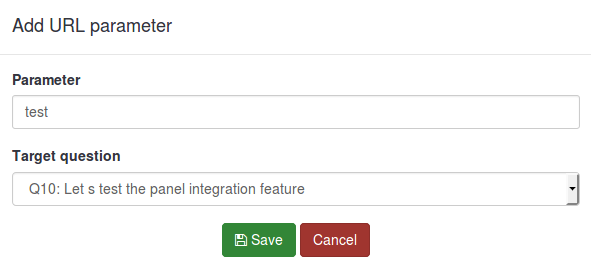
- 'Параметър: Въведете в това поле името на новия параметър.
- Целев въпрос:. Стойността на параметъра винаги се запазва в сесията на проучването, дори ако не зададете целеви въпрос тук. Тук можете да изберете въпрос от типа „Сортиране на текст“ или „Множество текстове“.
Как да използвате функцията за интегриране на панел
прост пример е представен по-долу, за да обясни как да използвате функцията за интегриране на панел.
1) Първо създайте кратък/дълъг въпрос със свободен текст и го наименувайте както искате (ще използваме "LS" за полето Код на въпроса). След това активирайте опцията винаги скривай този въпрос, намираща се под раздела Показване в менюто на въпроса.
2) Отидете в раздела за интегриране на панела и щракнете върху „Добавяне на URL параметър“.
Изберете въпроса с кратък/дълъг текст, който сте създали в първата стъпка. Участниците, които идват от съответния доставчик на професионален панел, ще стигнат до целевия въпрос. Може да се скрие, за да могат участниците да започнат да попълват анкетата.
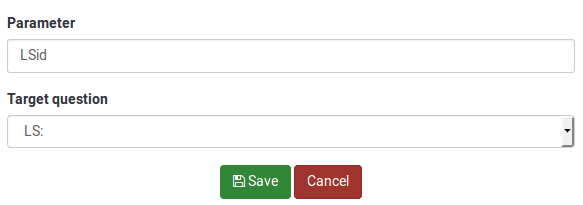
Името, което изберете за параметъра, ще трябва да бъде включено във връзката за въвеждане, която по-късно ще предоставите на вашия доставчик на панел. В нашия пример той ще бъде наречен "LSid". Не забравяйте да натиснете бутона Запиши, който се намира в горната дясна част на таблицата!
3) Сега трябва да настроите връзката за влизане, която ще изпратите на вашия доставчик на панел. За да получите връзка към URL адреса на вашата анкета, щракнете върху бутоните Преглед на анкетата.

Копирайте URL адреса, до който сте отворили от адресната лента:
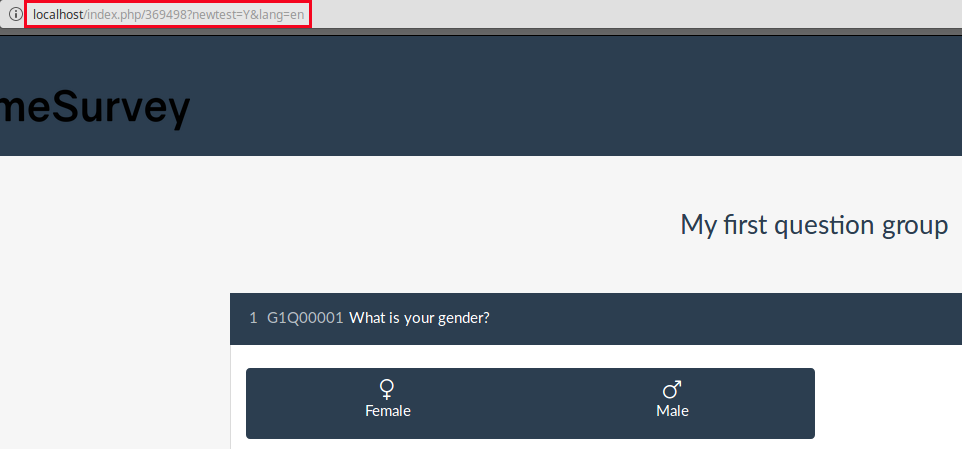
Добавете в края новодобавения параметър: &LSid="xxxxxx". Връзката трябва да изглежда така:
http://localhost/index.php/369498?newtest=Y&lang=en&LSid="xxxxxx"
Всичко, с което замените „xxxxxx“, ще бъде съхранено във въпроса с кратък/дълъг свободен текст, когато вашият респондент стигне до тази страница. Например изпратих на потребител следната връзка:
http://localhost/index.php/369498?newtest=Y&lang=en&LSid=ABCD5
Низът след LSid беше съхранен като отговор на въпроса за кратък/дълъг текст.

Примери
Следните примери са създадени, за да ви помогнат да добавите:
- Пренасочва, ако респондентите са приключили с попълването на анкетата;
- Пренасочва, ако респондентите са били отсечени поради квота;
- Пренасочва връзката, ако лимитът на квотата е достигнат.
Пълната връзка
Пълната връзка трябва да бъде вмъкната в полето за крайния URL адрес, което също така има да се зарежда автоматично за всеки, който успешно попълни цялата анкета.
URL адресът, който трябва да изпратите обратно на доставчика на панела, трябва да изглежда така:
https://panelproviderwebsite.com/?return=complete¶metername={PASSTHRU:parametername}
Връзката към екрана
Прекъсването на екрана не позволява на участниците да продължат проучването, тъй като той или тя не е член на целевата група на вашето проучване. За екранни изходи трябва да зададете полето за ограничение на квотата на "0" (нула) и да разрешите URL адресът на квотата да се зарежда автоматично, след като бъде задействан.
След това добавете следната връзка в полето за URL адрес на квотата:
https://panelproviderwebsite.com/?return=screenout¶metername={PASSTHRU:parametername}
Връзката за пълната квота
Пълна квота изключва участниците от продължаване на проучването, тъй като определена квота е надвишена.
https://panelproviderwebsite.com/?return=quotafull¶metername={PASSTHRU:parametername}
<code>
https://panelproviderwebsite.com/?return=quotafull¶metername={PASSTHRU:parametername}
</code>
https://panelproviderwebsite.com/?return=quotafull¶metername={PASSTHRU:parametername}